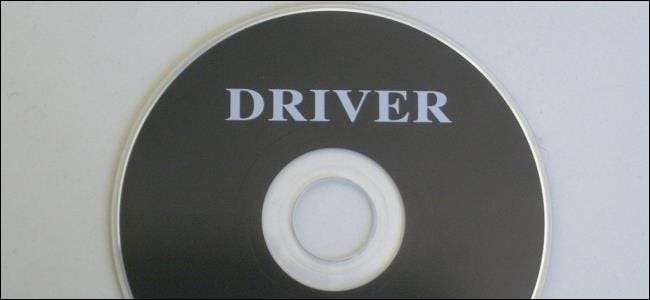
ไดรเวอร์ฮาร์ดแวร์คือซอฟต์แวร์ที่ช่วยให้ระบบปฏิบัติการของคุณสื่อสารกับฮาร์ดแวร์ของคุณ Windows มีไดรเวอร์ในตัวและดาวน์โหลดใหม่โดยอัตโนมัติเพื่อให้การตั้งค่าง่ายขึ้น แต่ผู้ผลิตอุปกรณ์ยังมีแพ็คเกจไดรเวอร์ของตนเอง
ไดรเวอร์เริ่มต้นที่ Microsoft มีให้จะถูกถอดออกและเก่ากว่าเล็กน้อย แต่เขียนโดยผู้ผลิตอุปกรณ์ของคุณไม่ใช่ Microsoft เอง มักจะดีเพียงพอ แต่บางครั้งคุณอาจต้องการแพ็คเกจที่สมบูรณ์หรือไดรเวอร์ที่ Windows ไม่สามารถจัดหาให้
ไดรเวอร์ 101
ผู้ผลิตเขียนไดรเวอร์สำหรับฮาร์ดแวร์และจัดหาให้กับคุณโดยตรง หากคุณซื้อพีซีหรือแล็ปท็อปที่สมบูรณ์เครื่องจะมาพร้อมกับไดรเวอร์ของผู้ผลิตในตัว คุณอาจได้รับซีดีไดรเวอร์ที่มีไดรเวอร์ที่คุณสามารถติดตั้งบนคอมพิวเตอร์ของคุณได้ เวอร์ชันล่าสุดของไดรเวอร์เหล่านี้มีให้บริการหรือดาวน์โหลดจากเว็บไซต์ของผู้ผลิต ตัวอย่างเช่นหากคุณมีแล็ปท็อปไดรเวอร์ทั้งหมดสำหรับฮาร์ดแวร์ของแล็ปท็อปของคุณจะมีอยู่ในเว็บไซต์ของผู้ผลิต - ค้นหาหน้าดาวน์โหลดสำหรับรุ่นผลิตภัณฑ์เฉพาะของคุณ หากคุณสร้างเดสก์ท็อปพีซีของคุณเองคุณจะพบไดรเวอร์ฮาร์ดแวร์สำหรับแต่ละส่วนประกอบในเว็บไซต์ของผู้ผลิตแต่ละราย
เพื่อให้แน่ใจว่าฮาร์ดแวร์ทำงานได้ดีที่สุด Microsoft ไม่บังคับให้คุณติดตั้งไดรเวอร์จากผู้ผลิตก่อนที่ฮาร์ดแวร์จะทำงาน Windows เองก็มีไดรเวอร์และสามารถดาวน์โหลดไดรเวอร์ใหม่ได้โดยอัตโนมัติจาก Windows Update ส่วนประกอบบางอย่างยังมีไดรเวอร์มาตรฐาน "ทั่วไป" ตัวอย่างเช่นเมื่อคุณเชื่อมต่อไดรฟ์ USB เข้ากับพีซี Windows จะใช้ไดรเวอร์อุปกรณ์จัดเก็บข้อมูล USB มาตรฐาน ผู้ผลิตไม่จำเป็นต้องสร้างไดรเวอร์ของตนเองสำหรับอุปกรณ์ USB เมาส์คีย์บอร์ดจอคอมพิวเตอร์และอุปกรณ์ต่อพ่วงอื่น ๆ บางประเภท

Microsoft จัดเตรียมไดรเวอร์อย่างไร
ไดรเวอร์จะรวมอยู่ใน Windows ด้วยเหตุนี้ Windows เวอร์ชันล่าสุดจึงให้การสนับสนุนฮาร์ดแวร์นอกกรอบที่ดีที่สุดสำหรับฮาร์ดแวร์รุ่นใหม่ ตัวอย่างเช่นหากคุณติดตั้ง Windows 7 บนพีซีและฮาร์ดแวร์บางชิ้นไม่ทำงานในทันทีคุณอาจต้องดาวน์โหลดไดรเวอร์สำหรับส่วนประกอบฮาร์ดแวร์นั้นจากเว็บไซต์ของผู้ผลิตและติดตั้งด้วยตนเอง หากคุณติดตั้ง Windows 8.1 บนพีซีเครื่องเดียวกันทุกอย่างอาจทำงานได้ทันทีเนื่องจาก Windows 8.1 มาพร้อมกับไดรเวอร์ที่ทันสมัยกว่า
เมื่อคุณเชื่อมต่ออุปกรณ์กับพีซีของคุณ Windows จะพยายามกำหนดค่าโดยอัตโนมัติและติดตั้งไดรเวอร์ที่เหมาะสม ตามค่าเริ่มต้น Windows จะตรวจสอบ Windows Update ว่าไม่มีไดรเวอร์อยู่ในเครื่องพีซี Microsoft ยังแจกจ่ายไดรเวอร์ที่อัปเดตผ่าน Windows Update ดังนั้นคุณจึงสามารถรับการอัปเดตไดรเวอร์ที่จำเป็นได้จากที่นั่นแทนที่จะค้นหาไดรเวอร์เหล่านี้
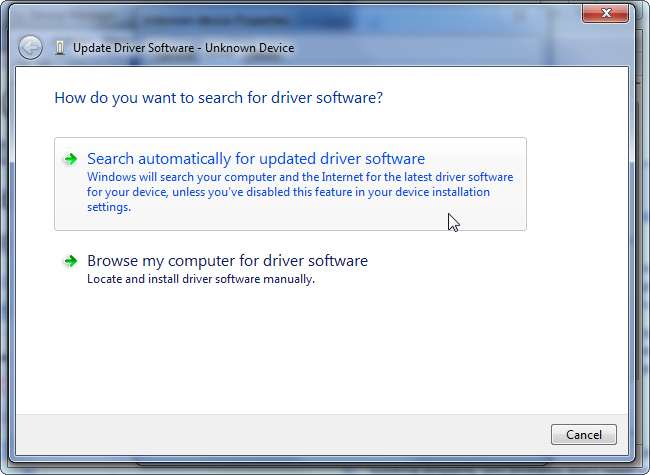
ไดรเวอร์ที่ผู้ผลิตจัดหาให้แตกต่างกันอย่างไร
ที่เกี่ยวข้อง: คุณต้องอัพเดตไดรเวอร์ของคุณเมื่อใด
แพ็คเกจไดรเวอร์ที่ Windows ติดตั้งโดยอัตโนมัติแตกต่างจากที่ผู้ผลิตอุปกรณ์ของคุณมีให้ ไดรเวอร์หลักสร้างขึ้นโดยผู้ผลิตอุปกรณ์ของคุณและจัดหาโดย Microsoft หลังจากผ่านการทดสอบ WHQL (Windows Hardware Quality Labs) ของ Microsoft เพื่อให้แน่ใจว่ามีเสถียรภาพ
อย่างไรก็ตาม Microsoft จัดเตรียมไดรเวอร์เหล่านี้ในรูปแบบแยกส่วน ตัวอย่างเช่นเมื่อคุณได้รับไดรเวอร์สำหรับการ์ดแสดงผล NVIDIA หรือ AMD จาก Windows Update คุณจะได้รับแพ็คเกจไดรเวอร์ที่ไม่มีแผงควบคุม NVIDIA หรือแผงควบคุม AMD Catalyst เชื่อมต่อเครื่องพิมพ์และไดรฟ์ที่ให้มาโดยอัตโนมัติจะไม่รวมแผงควบคุมของเครื่องพิมพ์ เสียบเมาส์ไร้สายและจะใช้งานได้ทันที แต่คุณต้องมีแผงควบคุมของผู้ผลิตหากคุณต้องการดูระดับแบตเตอรี่ของเมาส์หรือปรับแต่งการทำงานของปุ่มต่างๆ อย่างไรก็ตามคุณอาจไม่ต้องการยูทิลิตี้ฮาร์ดแวร์เหล่านี้เสมอไป
เวอร์ชันของไดรเวอร์ที่ Microsoft มีให้นั้นเก่ากว่าเล็กน้อย Microsoft ไม่อัปเดตไดรเวอร์เหล่านี้บ่อยนักดังนั้นผู้ผลิตอุปกรณ์ของคุณอาจมีเวอร์ชันใหม่กว่าในเว็บไซต์ของตน อย่างไรก็ตามการใช้ไดรเวอร์รุ่นเก่ามักไม่เป็นปัญหา เราไม่แนะนำให้อัปเดตไดรเวอร์ฮาร์ดแวร์ - สิ่งนี้สามารถทำให้เกิดปัญหาได้ ข้อยกเว้นประการหนึ่งคือไดรเวอร์กราฟิกซึ่งคุณต้องการไดรเวอร์กราฟิกเวอร์ชันล่าสุดหากคุณเล่นเกมพีซี
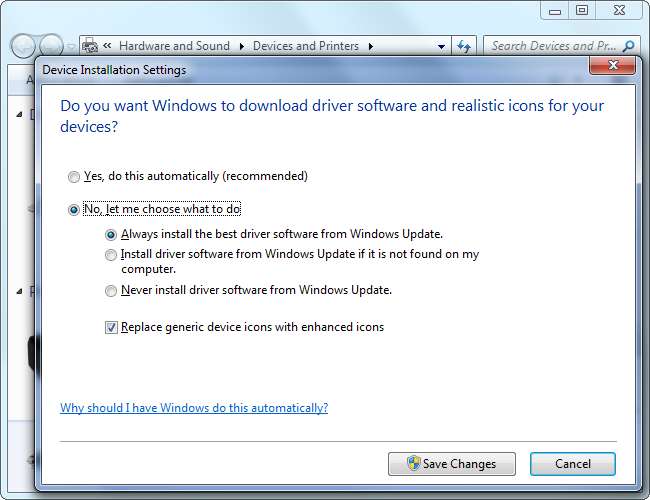
คำแนะนำของเรา
ที่เกี่ยวข้อง: วิธีอัปเดตไดรเวอร์กราฟิกของคุณเพื่อประสิทธิภาพการเล่นเกมสูงสุด
หากคุณติดตั้ง Windows บนพีซีของคุณหรือใส่อุปกรณ์ฮาร์ดแวร์ใหม่และใช้งานได้ทันที - เยี่ยมมาก! หากทุกอย่างทำงานอย่างถูกต้องคุณอาจไม่จำเป็นต้องติดตั้งไดรเวอร์ฮาร์ดแวร์ ผู้ผลิตอุปกรณ์บางรายอาจไม่แนะนำให้ติดตั้งแพ็คเกจไดรเวอร์ฮาร์ดแวร์บน Windows เวอร์ชันใหม่เช่น Windows 8 เนื่องจาก Windows มีไดรเวอร์ที่จำเป็นอยู่แล้ว
อย่างไรก็ตามมีบางกรณีที่คุณต้องการรับไดรเวอร์จากผู้ผลิตของคุณ:
- หากคุณเล่นเกมพีซี : ติดตั้งไดรเวอร์กราฟิกล่าสุดโดยตรงจาก NVIDIA หรือ AMD หากคุณเล่นเกมพีซี แพ็คเกจเหล่านี้ไม่เพียง แต่มีเครื่องมือที่จะช่วยคุณกำหนดการตั้งค่ากราฟิกของคุณเท่านั้น เวอร์ชันที่ใหม่กว่าจะปรับปรุงประสิทธิภาพด้วย
- เมื่อคุณต้องการยูทิลิตี้ฮาร์ดแวร์ : ติดตั้งแพ็คเกจเครื่องอบแห้งที่ผู้ผลิตจัดหาให้เมื่อคุณต้องการยูทิลิตี้ฮาร์ดแวร์บางประเภทที่ให้มา ตัวอย่างเช่นคุณอาจต้องการทราบจำนวนหมึกที่เหลืออยู่ในเครื่องพิมพ์ของคุณ หากสิ่งนี้ไม่ปรากฏบนเครื่องพิมพ์คุณอาจต้องใช้แผงควบคุมของผู้ผลิตเครื่องพิมพ์เพื่อดูข้อมูลนี้
- เมื่อคุณต้องการเวอร์ชันล่าสุด : คุณอาจไม่จำเป็นต้องใช้ไดรเวอร์เวอร์ชันล่าสุด ในบางกรณีที่เกิดขึ้นไม่บ่อยนักข้อบกพร่องอาจได้รับการแก้ไขในเวอร์ชันล่าสุดและคุณจะต้องติดตั้งจากเว็บไซต์ของผู้ผลิต
- หากฮาร์ดแวร์ไม่ทำงาน : ดาวน์โหลดไดรเวอร์ฮาร์ดแวร์จากผู้ผลิตอุปกรณ์หาก Windows ตรวจไม่พบและติดตั้งฮาร์ดแวร์โดยอัตโนมัติ Windows ไม่สมบูรณ์แบบและไม่สามารถกำหนดค่าฮาร์ดแวร์ทุกชิ้นโดยอัตโนมัติได้
- หากคุณมีปัญหา : ติดตั้งแพ็คเกจไดรเวอร์จากผู้ผลิตของคุณหากดูเหมือนว่าอุปกรณ์ฮาร์ดแวร์ทำงานไม่ถูกต้อง อาจดูเหมือนรถหรือช้า
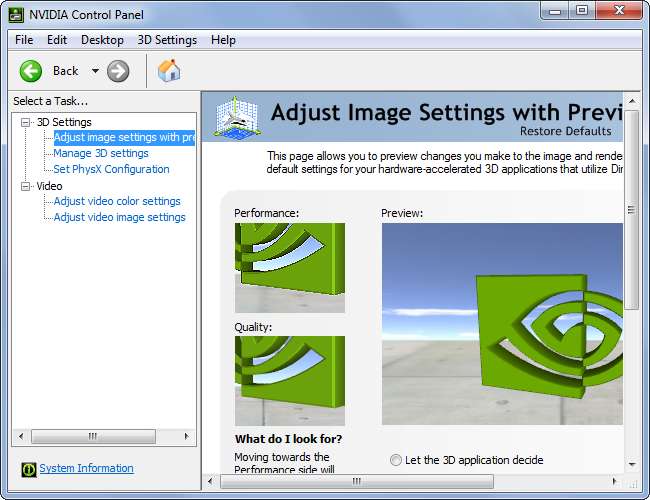
นี่อาจจะเป็นคำแนะนำที่ขัดแย้งกัน ผู้เชี่ยวชาญหลายคนสาบานด้วยการติดตั้งไดรเวอร์ทั้งหมดที่ผู้ผลิตจัดหาให้หลังจากติดตั้ง Windows บนพีซี - ชิปเซ็ตเมนบอร์ดเครือข่าย CPU USB กราฟิกและอื่น ๆ แต่เราไม่ได้ใช้ Windows XP อีกต่อไป - Windows เวอร์ชันใหม่ได้รับการปรับปรุงให้ดีขึ้น
การติดตั้งไดรเวอร์ของผู้ผลิตมักไม่จำเป็น คอมพิวเตอร์ของคุณจะไม่เร็วขึ้นเพียงเพราะคุณอัปเดตไดรเวอร์ฮาร์ดแวร์เป็นประจำและยังไม่ช้าลงเพียงเพราะคุณใช้ไดรเวอร์ที่เก่าไม่กี่รุ่น (ไดรเวอร์กราฟิกเป็นข้อยกเว้นที่สำคัญอย่างหนึ่งที่นี่)
เครดิตรูปภาพ: juliendorra บน Flickr







